Käyttöohje HP PAVILION DM3-2010SA
Lastmanuals tarjoaa sosiaalisen palvelun oppaiden jakamiseen, tallentamiseen ja etsimiseen, laitteiden ja ohjelmistojen käyttämiseen: Käyttäjänoppaat, ohjekirja, pikaohjeet ja tekniset tiedot. ÄLÄ UNOHDA: LUE AINA KÄYTTÄJÄNOPAS ENNEN OSTAMISTA !!!
Jos tämä dokumentti täsmää käyttäjänoppaan tai ohjekirjan ominaisuuksiin jota olet etsimässä, lataa se nyt. Lastmanuals tarjoaa sinulle helpon ja nopean tavan saada käyttöohjeet tuotteeseen HP PAVILION DM3-2010SA Toivomme, että hyödyit HP PAVILION DM3-2010SA käyttäjänoppaasta
Lastmanuals autaa lataamaan HP PAVILION DM3-2010SA käyttäjänoppaan
Ehkä haluat ladata myös seuraavat ohjekirjat, jotka liittyvät tähän tuotteeseen:
Käsikirjan tiivistelmä käyttöohjeet HP PAVILION DM3-2010SA
Yksityiskohtaiset käyttöohjeet ovat käyttäjänoppaassa
[. . . ] HP Pavilion Entertainment PC
Käyttöopas
© Copyright 2010 Hewlett-Packard Development Company, L. P. Bluetooth on omistajansa tavaramerkki, jota Hewlett-Packard Company käyttää lisenssillä. Microsoft ja Windows ovat Microsoft Corporationin Yhdysvalloissa rekisteröimiä tavaramerkkejä. Tässä olevat tiedot voivat muuttua ilman ennakkoilmoitusta. [. . . ] Jos järjestelmä toimii verkkovirralla, se siirtyy lepotilaan, kun se on ollut käyttämättömänä 30. Voit muuttaa virranhallinta-asetuksia ja niihin liittyviä aikakatkaisuaikoja Windowsin® Ohjauspaneelin Virranhallinta-asetukset-ikkunassa. Kun tietokone on käynnissä, voit siirtää sen lepotilaan jollakin seuraavista tavoista: Paina Lepotila-näppäintä. Työnnä virtakytkintä lyhyesti. Valitse Käynnistä ja valitse sitten Virta-painike. Valitse Käynnistä, napsauta Sammuta-painikkeen vieressä olevaa nuolta ja valitse sitten Lepotila.
Voit siirtää tietokoneen lepotilasta normaalitilaan seuraavilla tavoilla: Liu'uta virtakytkintä lyhyesti. Jos näyttö on suljettuna, avaa se. Paina jotakin näppäimistön näppäintä. Aktivoi kosketusalusta.
Kun tietokone poistuu lepotilasta, virran merkkivalo syttyy ja näyttöön palaa työ, joka oli kesken, kun lopetit työskentelyn. HUOMAUTUS: Jos olet määrittänyt, että aktivointiin tarvitaan salasana, sinun on kirjoitettava Windows-salasanasi, jotta työ palaa näyttöön.
Virtalaitteiden asetusten määrittäminen
39
Tietokoneen siirtäminen horrostilaan ja aktivoiminen horrostilasta
Järjestelmän tehdasasetuksiin on määritetty, että järjestelmä siirtyy horrostilaan, jos se toimii akkuvirralla ja jos se on ollut käyttämättömänä 1 080 minuuttia (18 tuntia). Jos järjestelmä toimii verkkovirralla tai jos akun varaustila on kriittisen heikko, järjestelmä siirtyy horrostilaan, kun se on ollut käyttämättömänä 1 080 minuuttia (18 tuntia). Voit muuttaa virranhallinta-asetuksia ja niihin liittyviä aikakatkaisuaikoja Windowsin Ohjauspaneelin Virranhallinta-asetukset-ikkunassa. Siirrä tietokone horrostilaan seuraavasti: Valitse Käynnistä, napsauta Sammuta-painikkeen vieressä olevaa nuolta ja valitse sitten horrostila.
Voit poistaa tietokoneen horrostilasta seuraavasti: Liu'uta virtakytkintä lyhyesti.
Virran merkkivalo syttyy ja näyttöön palaa työ, joka oli kesken, kun lopetit työskentelyn. HUOMAUTUS: Jos olet määrittänyt, että aktivointiin tarvitaan salasana, sinun on kirjoitettava Windows-salasanasi, jotta työ palaa näyttöön.
Akkumittarin käyttäminen
Akkumittari on ilmaisinalueessa, tehtäväpalkin oikeassa reunassa. Akkumittarin avulla voit avata virranhallinta-asetukset nopeasti, tarkastaa akun varaustason ja ottaa käyttöön toisen virrankäyttösuunnitelman. Tarkasta akun jäljellä oleva varaustaso prosentteina ja käytössä oleva virrankäyttösuunnitelma siirtämällä osoitin akkumittarin kuvakkeen päälle. Avaa virranhallinta-asetukset tai muuta virrankäyttösuunnitelmaa napsauttamalla akkumittarin kuvaketta ja valitsemalla kohde luettelosta.
Erilaiset akkumittarin kuvakkeet osoittavat, käyttääkö tietokone akkuvirtaa vai verkkovirtaa. Kuvake osoittaa myös sen, jos akun varaustila laskee heikoksi tai kriittisen heikoksi tai alittaa varakäyttötason. Piilota tai näytä akkumittarin kuvake seuraavasti: 1. Napsauta hiiren kakkospainikkeella ilmaisinalueen Näytä piilotetut kuvakkeet -kuvaketta (nuoli ilmaisinalueen vasemmassa reunassa). Valitse Toiminnat-kohdasta Virta-kuvakkeen vierestä Näytä kuvake ja ilmoitukset. Valitse OK.
Virrankäyttösuunnitelmien käyttäminen
Virrankäyttösuunnitelma on joukko järjestelmäasetuksia, joilla hallitaan tietokoneen virrankäyttötapaa. [. . . ] Valitse Suojausasetukset-kohdasta levy, jolle haluat luoda palautuspisteen. Noudata näytössä näkyviä ohjeita.
Järjestelmän palauttaminen edelliseen päivämäärään ja aikaan
Palauttaminen pisteeseen (luotu aiemmin), jolloin tietokone toimi moitteettomasti: 1. Valitse Käynnistä > Ohjauspaneeli > Järjestelmä ja suojaus > Järjestelmä. Valitse vasemmasta ruudusta Järjestelmän suojaus. [. . . ]
Tuotteen HP PAVILION DM3-2010SA lataaminen katksesi Lastmanuals tarjoaa sosiaalisen palvelun oppaiden jakamiseen, tallentamiseen ja etsimiseen, laitteiden ja ohjelmistojen käyttämiseen: Käyttäjänoppaat, ohjekirja, pikaohjeet ja tekniset tiedot.

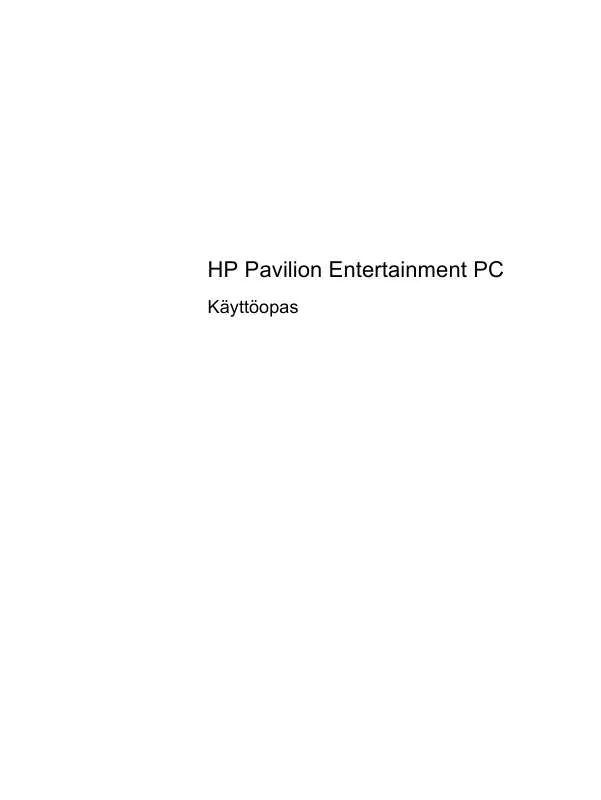
 HP PAVILION DM3-2010SA (3890 ko)
HP PAVILION DM3-2010SA (3890 ko)
